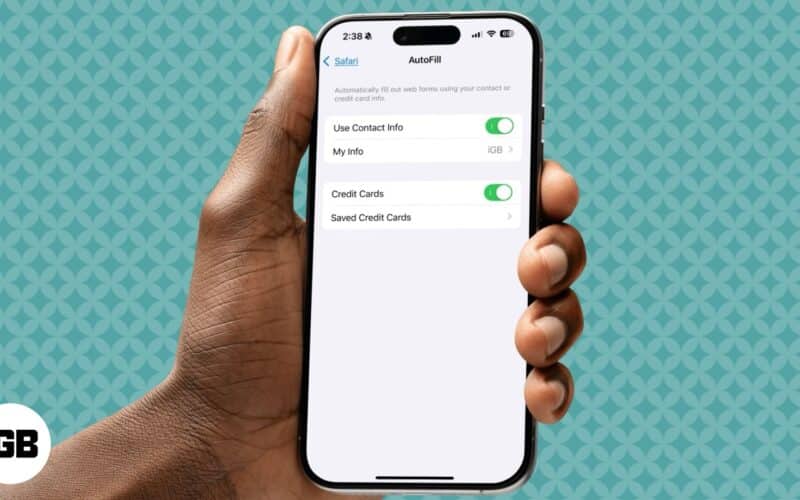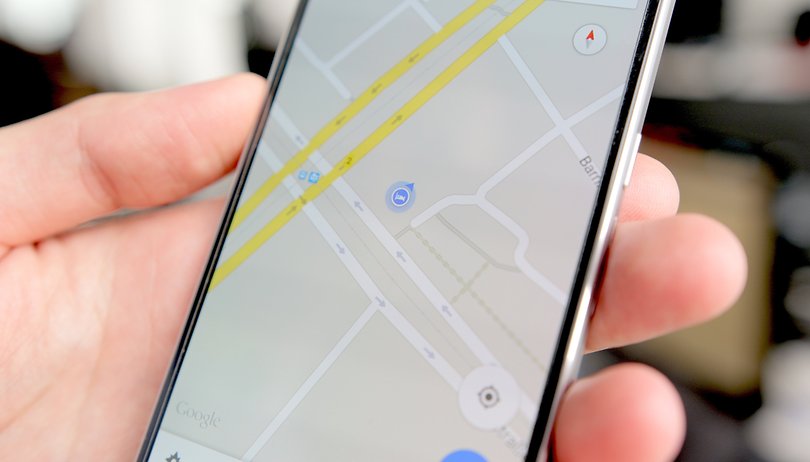
A legelső alkalommal, amikor beállít egy Android -eszközt, megkérdezik, hogy meg akarja -e osztani a helyadatokat. Ha igen, akkor a Google automatikusan hozzáadja mozgásait a helyszín előzményéhez, amelyet a Google -fiók ütemterv szakaszában tekinthet meg.
A helyszín előzményei hasznos információkat nyújthatnak, például automatikus ingázási előrejelzéseket vagy javított keresési eredményeket. De nem mindenki elégedett minden lépéssel nyomon követve. Még akkor is, ha bízik a Google -ban, ha elveszíti az eszközét, akkor az adatokat rosszindulatú szándékkal láthatják. Így lehet kikapcsolni az Android helymeghatározását, ha már nem akarja.
Ugrás:
Egyéb hasznos információk:
- Hogyan lehet kikapcsolni az Apple eszközök helymeghatározását
- A helymeghatározás előnyei
- Hogyan lehet visszafordítani a helykövetést
Hogyan lehet kikapcsolni a helykövetést
Android telefonjáról
Csak kövesse ezeket az egyszerű lépéseket a helymeghatározás kikapcsolásához
- Nyissa meg a beállításokat
- Görgessen le a biztonságra és a helyre, majd nyomja meg a helyet
- A jobb felső sarokban be- és kikapcsoló kapcsolót fog látni. Használja ezt a helyszíni szolgáltatások teljes be- vagy kikapcsolásához.
- Koppintson a helyszínre> Google Location előzmények
- Ismét van egy gomb a jobb felső sarokban, amely lehetővé teszi, hogy be- vagy kikapcsolja a helyszíni előzményeket
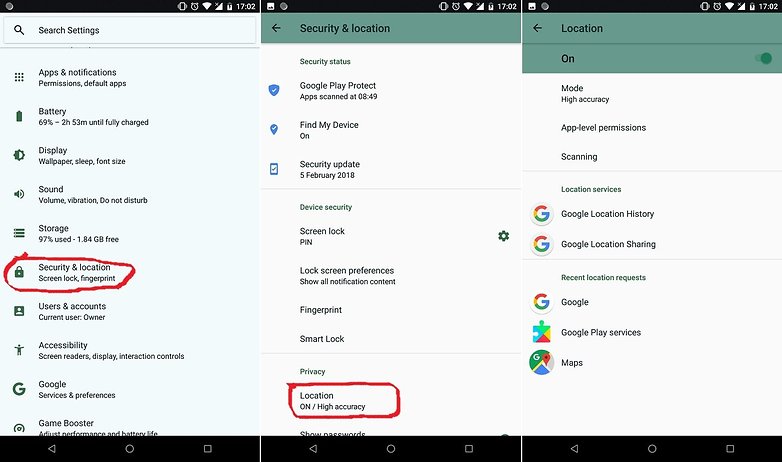
Hogyan lehet megtalálni a helybeállításokat az Android 8.1 -en. / © NextPit (képernyőkép)
A számítógépről
A számítógépen menj be https://myaccount.google.com/activityControls > Tevékenységvezérlők> Kezelje a tevékenységet, majd váltsa meg a sávot a szünetben a hely történetének előzményein; A felbukkanó up elmondja neked, mi vagy, és nem tiltja le, és linket ad arra, ahol teljes egészében törölheti a helyszíni előzményeit.
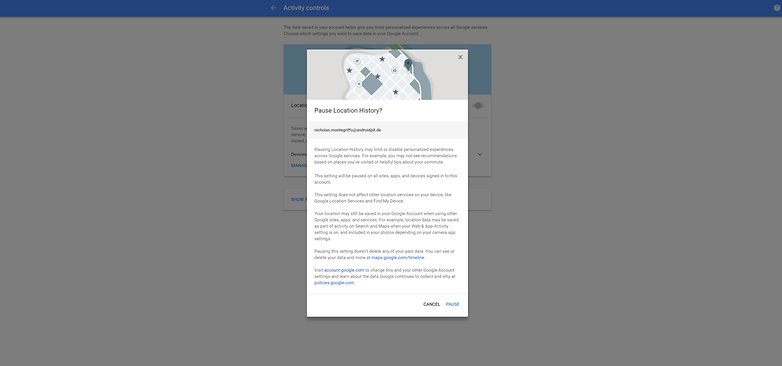
A Google elmagyarázza, mit csinál a helyadatokkal, amikor csak váltja. / © NextPit
Elmenni https://www.google.com/maps/timeline És a beállítások COG ikonjának megnyitása a jobb alsó oldalon lehetőségeket kínál a helyszünet szüneteltetésére, az adatok törlésére vagy letöltésére.
Hogyan lehet törölni a hely előzményeit az androidon
- Ha azt is törölni szeretné a helyszín előzményeit, akkor itt is megteheti: a helyszín előzménye alatt érintse meg a jobb felső sarokban található három pontot, majd nyomja meg a View/Manage gombot.
- Nyomja meg még egyszer a három pontot, majd a beállításokat
- Most egy személyes tartalom nevű szakaszban kell lennie
- Innentől törölheti az összes hely előzményeit, vagy kiválaszthatja a helymeghatározás törlését, hogy csak egy részét törölje. A törlés után ezt az információt nem lehet helyreállítani.
Hogyan lehet kikapcsolni a helykövetést iPhone vagy iPad rendszeren
Ha van Android telefonja, Apple táblagépe vagy Android táblagépe, valamint egy Apple telefon, akkor az iOS hely beállításait is ellenőriznie kell: az Apple tárolhatja a helyadatokat, és az alkalmazásoknak is megadhatja. Ennek kikapcsolásához lépjen be a Beállítások> Adatvédelem> Helymeghatározási szolgáltatásokba.
Feltételezve, hogy a helymeghatározási szolgáltatások be vannak kapcsolva, most látnia kell az alkalmazások listáját, amelyek két bites információval rendelkeznek: egy gomb, amely megmutatja, hogy a helymeghatározási szolgáltatásokhoz való hozzáférés be- vagy kikapcsol -e az alkalmazáshoz, és egy kis nyíl, ha a közelmúltban a helyadatokat használja.
- Hogyan kell használni a Google Maps offline állapotát
- Hogyan lehet megvédeni magát az alkalmazásoktól, amelyek kiszivárogtatják a privát adatait
Van egy másik képernyő itt, a System Services, és ez lehetővé teszi a helyszín rendszerszintű használatát olyan funkciókhoz, mint például a helyalapú hirdetések, a böngésző keresési javaslatai, az időzóna beállítása és így tovább. Egyszerűen kapcsolja ki az összes szolgáltatást, amelyet le szeretne állítani.
Mi a hátránya az Android helymeghatározásának kikapcsolásának?
Elveszíti néhány olyan dolgot, amely annyira jóvá teszi az Androidot. A Google Assistant kevésbé hasznos, ha nem ismeri a kedvenc helyeit, és egyes alkalmazások nem használnak nagyrészt a helyszolgáltatások engedélyezésének nélkül. A fejjel a kevesebb GPS használata kevesebb akkumulátor -lefolyást jelent.
Hogyan lehet visszakapcsolni az Android helyének nyomon követését
Ha úgy találja, hogy szüksége van útmutatásokra a Google Assistant-től, vagy úgy dönt, hogy a mozgásai nem elég érdekesek ahhoz, hogy más emberek látják őket, akkor elég könnyű az Android helymeghatározásának újbóli engedélyezéséhez. Ezúttal csak annyit kell tennie:
- Nyissa meg a beállításokat
- Lépjen a helyszínre (vagy a biztonság és a hely)
- Használja a képernyőn megjelenő kapcsológombot a jobb felső sarokban, hogy bekapcsolja
- Érintse meg a Google helyének előzményeit, és használja a képernyőn megjelenő gombot
Ez egy hasonló eljárás az Apple eszközökkel: térjen vissza a Beállítások> Adatvédelem> Helyszolgáltatásokhoz, és használja a kapcsológombokat a szolgáltatások visszakapcsolásához.
Mit gondolsz? Az Android helymeghatározás hasznossága meghaladja -e a lehetséges adatvédelmi problémákat, vagy korlátoznánk -e, hogy mennyi információt osztunk meg általában? Tudassa velünk az alábbi megjegyzésekben.